教务系统操作流程
教务系统数据流程图绘制
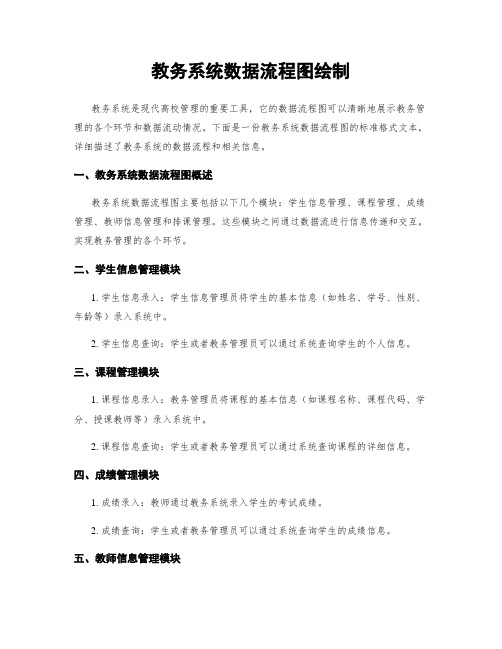
教务系统数据流程图绘制教务系统是现代高校管理的重要工具,它的数据流程图可以清晰地展示教务管理的各个环节和数据流动情况。
下面是一份教务系统数据流程图的标准格式文本,详细描述了教务系统的数据流程和相关信息。
一、教务系统数据流程图概述教务系统数据流程图主要包括以下几个模块:学生信息管理、课程管理、成绩管理、教师信息管理和排课管理。
这些模块之间通过数据流进行信息传递和交互,实现教务管理的各个环节。
二、学生信息管理模块1. 学生信息录入:学生信息管理员将学生的基本信息(如姓名、学号、性别、年龄等)录入系统中。
2. 学生信息查询:学生或者教务管理员可以通过系统查询学生的个人信息。
三、课程管理模块1. 课程信息录入:教务管理员将课程的基本信息(如课程名称、课程代码、学分、授课教师等)录入系统中。
2. 课程信息查询:学生或者教务管理员可以通过系统查询课程的详细信息。
四、成绩管理模块1. 成绩录入:教师通过教务系统录入学生的考试成绩。
2. 成绩查询:学生或者教务管理员可以通过系统查询学生的成绩信息。
五、教师信息管理模块1. 教师信息录入:教务管理员将教师的基本信息(如姓名、工号、性别、职称等)录入系统中。
2. 教师信息查询:学生或者教务管理员可以通过系统查询教师的个人信息。
六、排课管理模块1. 课程排课:教务管理员根据学生选课情况和教师的时间安排,制定课程的排课计划。
2. 排课查询:学生或者教务管理员可以通过系统查询课程的排课情况。
七、数据流和数据存储1. 数据流:学生、教师和教务管理员可以通过系统进行数据流的输入和输出,实现信息的传递和交互。
2. 数据存储:系统将学生、课程、成绩和教师的信息存储在数据库中,方便后续的查询和管理。
八、安全性和权限管理1. 安全性:教务系统需要保证学生和教师的个人信息安全,防止未经授权的访问和篡改。
2. 权限管理:系统设置不同的权限级别,确保惟独授权人员可以进行敏感数据的录入和修改。
襄樊学院教务系统学生评教操作流程

襄樊学院教务系统学生评教操作流程
一、登陆系统
1.在浏览器中输入:http://202.114.216.60/xfxyjwxt,或者把此地址复制粘贴到浏览器中,进入襄樊学院教务系统,如下图:
2.输入用户名、密码、验证码,点击“登陆”按钮进入系统。
首次进入系统,用户名、密码都是学生学号,
二、修改密码
1.首次进入系统,系统提示修改密码,如下图:
2.点击“确定”按钮进入密码修改界面修改后,系统提示密码修改成功,重新登陆系统
三、学生评教
1.登陆系统后,点击“学生专区”,如下图:
2.打开学生选课中的教学评价,点击“教学评价”,如下图:
上图中请注意几点:
1)学年学期请选择本学期“2011-2012-1”,评价批次名称请选择“期中测试评”,
评价课程类别请选择“理论课评价”
2)请注意评价时间,请在规定时间内完成教学评价
3) 请仔细阅读学生评价说明,以便帮助评价
3.点击上图中的“查询”按钮,进入学生评价列表界面。
在此界面中,请注意需评价课程信息的数目,此学生评价的课程信息的数目为8条,如果数目比较多,请查看有没有分多页显示的情况
4.点击上图中的“评价”,进入教学评价界面;评价分为两个部分:
1)客观评价(大红框),是指由评价选项构成
2)主观评价(小红框),以文字描述进行评价
评价结束后,点击“保存”或者“提交”按钮,此课程评价完成。
点击“保存”按钮后,可以修改评价;点击“提交”按钮后,不能修改评价,只能查看
5.以上是一门课程的评价操作,其它课程操作方法相同。
教务系统调课流程

教务系统调课流程
在大学生活中,调课是一件很常见的事情。
有时候因为个人原因需要调整课程表,有时候因为教师调整了上课时间,需要重新安排自己的课程表。
这时候,教务系统调课就成为了我们的好帮手。
教务系统调课流程大致如下:
第一步:登录教务系统
我们需要登录教务系统。
一般来说,学校会为每个学生提供一个账号和密码,用于登录教务系统。
如果你还没有账号和密码,可以向学校相关部门申请。
第二步:进入选课系统
登录教务系统后,我们需要进入选课系统。
在选课系统中,我们可以看到自己已经选的课程和课程表。
如果需要调课,我们需要找到“调课”或“修改课程”等相关选项。
第三步:选择需要调的课程
在调课界面中,我们需要选择需要调的课程。
一般来说,我们可以选择需要调整的课程和需要调整到的课程。
如果需要调整的课程已经满员,我们需要选择其他时间或其他课程。
第四步:提交调课申请
在选择好需要调的课程后,我们需要提交调课申请。
在提交申请之前,我们需要仔细核对所选的课程是否正确,以免出现错误。
第五步:等待审核
提交调课申请后,我们需要等待教务部门的审核。
一般来说,审核时间不会太长,一般在一周左右。
如果审核通过,我们的课程表就会自动更新。
教务系统调课流程非常简单,只需要几个简单的步骤就可以完成。
但是,在调课之前,我们需要仔细考虑自己的时间安排和课程安排,以免影响学习进度。
同时,我们也需要遵守学校的相关规定,不要违反学校的课程安排。
教务——教学计划子系统操作流程
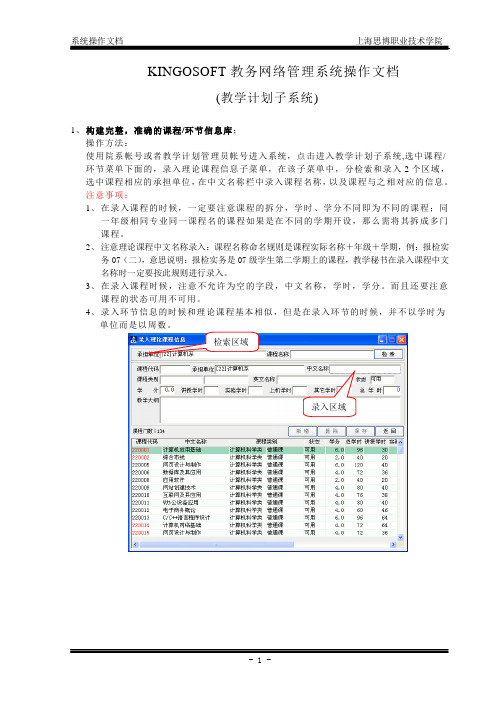
KINGOSOFT教务网络管理系统操作文档(教学计划子系统)1、构建完整,准确的课程/环节信息库;操作方法:使用院系帐号或者教学计划管理员帐号进入系统,点击进入教学计划子系统,选中课程/ 环节菜单下面的,录入理论课程信息子菜单,在该子菜单中,分检索和录入2个区域,选中课程相应的承担单位,在中文名称栏中录入课程名称,以及课程与之相对应的信息。
注意事项:1、在录入课程的时候,一定要注意课程的拆分,学时、学分不同即为不同的课程;同一年级相同专业同一课程名的课程如果是在不同的学期开设,那么需将其拆成多门课程。
2、注意理论课程中文名称录入:课程名称命名规则是课程实际名称+年级+学期,例:报检实务07(二),意思说明:报检实务是07级学生第二学期上的课程,教学秘书在录入课程中文名称时一定要按此规则进行录入。
3、在录入课程时候,注意不允许为空的字段,中文名称,学时,学分。
而且还要注意课程的状态可用不可用。
4、录入环节信息的时候和理论课程基本相似,但是在录入环节的时候,并不以学时为录入区域环节信息是以周数做为单位2、设置年级专业的教学计划;操作方法:1、点击设置教学计划菜单,可以看到相应的功能项。
设置教学计划版本,将你要设置计划的年级做为当前计划版本;设置年级→专业,设置年级相应开设的专业;(教务处计划管理员设置);进入设置专业理论课程功能项,选中院系下相应的专业,在课程名称中输入课程名称,模糊查询出课程,双击课程,选择课程对应的课程类别,考核方式,开课学期,添入课程的周学时,信息完全添入后,就会激活保存按纽,点击保存就可以了。
2、实践环节教学计划的设置,进入设置专业实践环节菜单项,以后的操作方法和理论课程相似。
3、如果相同年级不同专业的培养方案,或者不同年级相同专业教学计划相差不大,可以通过复制专业培养方案和复制年级的教学计划来完成大部分的课程的设置,再通过少量的修改完成教学计划的设置注意事项:在设置教学计划的时候,课程类别,周学时,考核方式,开课学期不允许为空。
新版教务系统排课流程
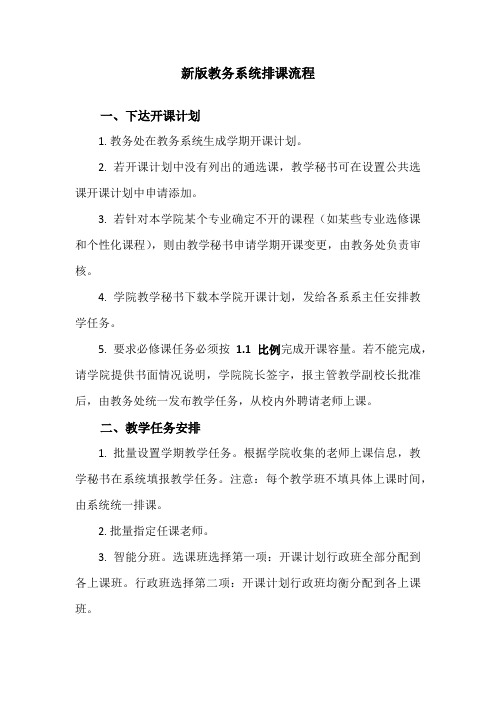
新版教务系统排课流程一、下达开课计划1. 教务处在教务系统生成学期开课计划。
2. 若开课计划中没有列出的通选课,教学秘书可在设置公共选课开课计划中申请添加。
3. 若针对本学院某个专业确定不开的课程(如某些专业选修课和个性化课程),则由教学秘书申请学期开课变更,由教务处负责审核。
4. 学院教学秘书下载本学院开课计划,发给各系系主任安排教学任务。
5. 要求必修课任务必须按1.1比例完成开课容量。
若不能完成,请学院提供书面情况说明,学院院长签字,报主管教学副校长批准后,由教务处统一发布教学任务,从校内外聘请老师上课。
二、教学任务安排1. 批量设置学期教学任务。
根据学院收集的老师上课信息,教学秘书在系统填报教学任务。
注意:每个教学班不填具体上课时间,由系统统一排课。
2. 批量指定任课老师。
3. 智能分班。
选课班选择第一项:开课计划行政班全部分配到各上课班。
行政班选择第二项:开课计划行政班均衡分配到各上课班。
4. 设置学期教学任务(或跳过前三步,直接进入设置学期教学任务)(1)各学院在录入任务时,务必保证周课时、周次、合班信息、合班人数、教室类型、校区等信息准确。
一经确认,不能随意更改。
(2)需要计算机实践教学中心机房的课程,教室类型请选择机房;需要学院机房、实验室的,教室类型请选择实验室;蛟桥园校区申请小班化教学的课程,教室类型应设定为一般教室;其余教室类型按实际所需选择。
(3)为主干课程贴标签,设置教室类型要求,修改合班人数,根据需要修正周次。
SPOC教学班在课程上课班级名称处录入“SPOC 班”。
5. 教务处确定学期最终教学任务。
三、排课1. 教务处负责统一智能排课。
2. 课表编排完成后,任课老师可进入系统提出调课申请,学院教学副院长审核,教务处终审通过后方可执行。
3. 生成课表供学生选课。
4. 根据选课过程中学生的选课需求,再进行课表调整。
教务管理系统学生网上操作流程
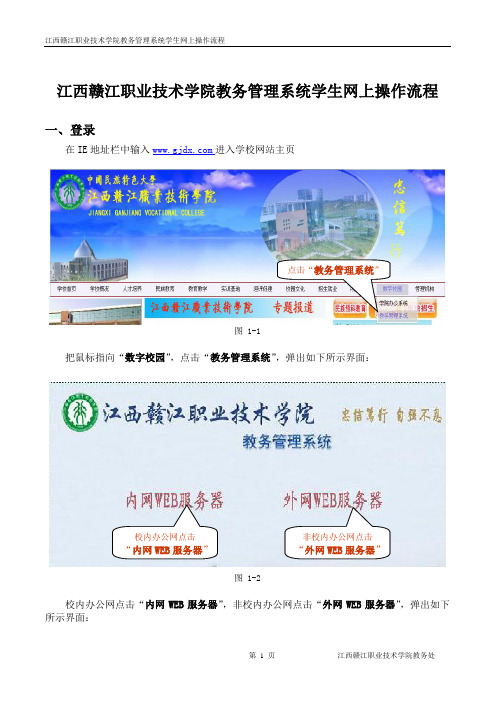
江西赣江职业技术学院教务管理系统学生网上操作流程一、登录在IE 地址栏中输入 进入学校网站主页图 1-1把鼠标指向“数字校园”,点击“教务管理系统”,弹出如下所示界面:图 1-2校内办公网点击“内网WEB 服务器”,非校内办公网点击“外网WEB 服务器”,弹出如下所示界面:点击“教务管理系统”非校内办公网点击“外网WEB 服务器”校内办公网点击 “内网WEB 服务器”图 1-3用户名为“学号”,初始密码为“学号”(建议登陆后修改密码,具体步骤见密码修改),在O 部门 、O 教师、O学生、O 访客中选择“O 学生”,然后按“登录”。
弹出如下所示界面:图 1-4如出现以上界面,则登录成功。
二、活动报名1、学生补考报名确认图 2-1用户名填学号密码未经修改默认为学号选择“学生”点击“学生补考报名确认”把鼠标指向“活动报名”,点击“学生补考报名确认”,弹出如下所示界面:图 2-2若备注栏里显示“系统强行不能补考”,则表示该门课程期末考试时为缺考或违纪,按照规定不能参加正常的补考考试。
点击确认要参加补考的科目的“补考报名确认”选择框,当选择框内显示为蓝色‘√’时,表示学生已经确认报名参加该科目补考考试,然后按“提交”。
注意:补考报名确认一旦提交后将不能退选。
补考报名确认提交成功后会弹出如下所示界面:图 2-3学生提交“补考报名确认”后需刷新该页面,查看补考报名确认是否提交成功,如未提交成功,需重新进入补考报名确认页面再次进行补考报名确认。
三、教学质量评价图 3-1点击确认参加补考科目的“补考报名确认”选择框点击某门教学评价课程把鼠标指向“教学质量评价”,点击某门教学评价课程,弹出如下所示界面:图 3-2点击选择教学评价课程后,需在每项评价内容后点击下拉列表选择评价等级。
图 3-3学生若在评价完后有其他评价与建议可以选填在“其他评价与建议”框里。
在教学评价时需要每评价一门课程保存一次,最有全部课程评完后才能提交。
教务系统数据流程图绘制

教务系统数据流程图绘制引言概述:教务系统是现代教育管理的重要工具,它能够对学生信息、课程安排、成绩管理等进行有效的管理和统计。
数据流程图是教务系统设计中常用的工具,它能够清晰地展示教务系统中各个模块之间的数据流动和处理过程。
本文将详细介绍教务系统数据流程图的绘制过程,包括系统输入、处理和输出的流程。
一、系统输入1.1 学生信息录入教务系统的第一个输入是学生信息。
在系统中,学生信息包括学生的个人基本信息、学籍信息、选课信息等。
这些信息通过学生本人或教务员的录入操作输入到系统中。
1.2 课程信息录入教务系统的第二个输入是课程信息。
课程信息包括课程名称、课程编号、授课教师、上课时间等。
这些信息由教师或教务员通过系统的课程管理模块进行录入。
1.3 成绩信息录入教务系统的第三个输入是成绩信息。
成绩信息包括学生的考试成绩、平时成绩等。
这些信息由教师通过系统的成绩管理模块进行录入。
二、系统处理2.1 学生选课处理在教务系统中,学生可以通过选课模块进行选课操作。
系统会根据学生的选课意愿和课程的可选情况进行相应的处理,包括判断学生是否满足选课条件、检查课程的时间冲突等。
2.2 成绩计算处理成绩计算是教务系统中重要的处理过程之一。
系统会根据学生的考试成绩和平时成绩进行加权计算,生成学生的总评成绩。
同时,系统还会根据成绩的分数段进行等级评定,如优秀、良好、及格等。
2.3 课程安排处理教务系统还需要对课程进行安排。
系统会根据教师的授课时间和学生的选课情况,自动进行课程安排,确保每个学生都能够按时上课,并且避免课程时间冲突。
三、系统输出3.1 学生信息查询学生可以通过教务系统进行个人信息的查询。
系统会根据学生的输入,从数据库中检索学生的个人信息,并将查询结果输出给学生。
3.2 课程信息查询教务系统还提供了课程信息查询功能。
学生可以通过输入课程名称或课程编号,从系统中获取课程的详细信息,如授课教师、上课时间等。
3.3 成绩查询学生可以通过教务系统查询自己的成绩。
教务管理系统操作流程

福建医科大学教务管理系统操作手册(教师网页版)福建医科大学教务处2011年5月说明我校教务管理系统自运行以来,得到了各位老师的大力支持,并在使用过程中给我们提出了许多宝贵的意见和建议,教务处也积极地与杭州正方公司沟通协调,并不断完善系统的功能需求以满足我校教学管理的需要。
为使我校老师能更好了解教务管理系统的功能,掌握使用本系统的操作方法,现将教务管理系统的功能介绍和操作方法编印成册供各位老师操作时参考。
同时,希望各位老师在使用的过程中能够继续给我们提供宝贵的意见和建议,教务处将继续加强与正方公司的沟通协调,进一步完善本系统,实现教学管理规范化、信息化、科学化、制度化。
在使用过程中碰到的疑难问题,可与教务处郑章斌联系,联系电话22862100。
教务处2011年5月目录一、教务处网页各模块内容介绍二、(网页)录入成绩及打印等操作流程(1)课程班级负责人(2)登录方式(3)学生名单打印(4)成绩录入(5)成绩录入的优化功能键(6)成绩核对(7)成绩打印(8)试卷分析三、网络教室资源查询与借用(1)借用预约流程(2)取消预约流程(3)教室课表查询四、教务管理系统(网页)其他功能(1)信息查询→培养计划(2)信息查询→教学任务(3)课程进度表查询(4)教师个人课表五、教学进度表录入操作流程六、课程信息化平台操作流程一、教务处网页各模块内容介绍1、教务公告:教务处对外发布的各类信息。
2、规章制度:学校有关教学过程管理、学籍管理、考试管理、实训管理等文件。
3、公共服务:办事流程、常用下载、校历安排、上课时间。
4、教学设施:上街校区平面图、上街校区及台江校区公共教室汇总表。
二、(网页)录入成绩及名单打印等操作流程1、课程班级负责人(录入成绩或名单打印均须使用课程班级负责人的账号)制定、更换或查询课程班级负责人操作步骤:首先进入教务管理系统客户端,点击智能排课→换教师→选择学年→学期→开课学院→右键选择要更换的课程→当前记录换教师→如下图→点击即可进行课程班级负责人的制定或更换→若需增加多个教师请将打钩→若教师无教师资格证的,将教师选择框内打钩取消掉再查找教师。
- 1、下载文档前请自行甄别文档内容的完整性,平台不提供额外的编辑、内容补充、找答案等附加服务。
- 2、"仅部分预览"的文档,不可在线预览部分如存在完整性等问题,可反馈申请退款(可完整预览的文档不适用该条件!)。
- 3、如文档侵犯您的权益,请联系客服反馈,我们会尽快为您处理(人工客服工作时间:9:00-18:30)。
*系统上换老师
1.“选课管理”——“选课数据管理”——“选课状态维护”——查询某课程——“任务状态维护”——“选课”改为“选完”——“批量修改”——“保存”。
2.“理论环节”——“教学任务”——“任务批量维护”——查询某课程——改为“排课”——“批量修改”。
3.“理论环节”——“教学任务”——“教学任务维护”——查询某课程——双击教师名称——右击教师名称——修改上课教师名称。
4.“理论环节”——“教学任务”——“任务批量维护”——查询某课程——改为“排课完”状态——“批量修改”。
5.“选课管理”——“选课数据管理”——“选课状态维护”——查询某课程——“任务状态维护”——“选完”改为“选课”——“批量修改”——“保存”。
*系统上调课
1.“选课管理”——“选课数据管理”——“选课状态维护”——查询某课程——“任务状态维护”——“选课”改为“选完”——“批量修改”——“保存”。
2.“理论环节”——“教学任务”——“任务批量维护”——查询某课程——改为“排课”——“批量修改”。
3.“排课管理”——“手动调课”——“手工调课”——“组织形式”——“按任务”——选择某课程——选择周次——选中所调课程——右击——“查询所选时间空闲教室”——选择合适教室(呈蓝色)——选中原课程,右击,“删除所选课堂信息”——选中新时间,右击,“安排在所选时间”。
4.“理论环节”——“教学任务”——“任务批量维护”——查询某课程——改为“排课完”——“批量修改”。
5.“选课管理”——“选课数据管理”——“选课状态维护”——查询某课程——“任务状态维护”——“选完”改为“选课”——“批量修改”——“保存”。
*删除学生已修课程(被预置课程)
“选课管理”——“选课数据管理”——“选课结果维护—按学生院系”——查询某学生或某课程——选中——右击——“操作”——“删除”。
*系统上修改课容量(扩容)(需要计算课余量)(1)
1.“选课管理”——“选课数据管理”——“选课状态维护”——查询某课程——“任务状态维护”——“选课”改为“选完”——“批量修改”——“保存”。
2.“理论环节”——“教学任务”——“任务批量维护”——查询某课程——改为“排课”——“批量修改”。
3.“理论环节”——“教学任务”——“教学任务维护”——查询某课程——单击第二级课程——在“排课”模块改课容量——右击——“保存”。
或者:“排课管理”——“手动调课”——查询某课程——“排课信息”——修改容量——保存。
4.“理论环节”——“教学任务”——“任务批量维护”——查询某课程——改为“排课完”——“批量修改”。
5.“选课管理”——“选课数据管理”——“选课状态维护”——查询某课程——“任务状态维护”——“选完”改为“选课”——“批量修改”——“保存”。
*系统上修改课容量(扩容自动计算课余量)(2)
“选课管理”——“选课数据管理”——“选课状态维护”——输入课程号——课序号——查询某课程——修改课容量——“保存”。
(自动计算课余量)
*转专业后新增班级排课
1.“理论环节”——“教学任务”——“教学任务维护”——查询某课程——右击——新建课堂----维护专业班级——教师——周学时----排课校区---填写课容量----排课时间要求----匹配时间----排课地点要求----匹配教室类型。
2. “排课管理”——“手动调课”——“手工调课”——点击左侧“选择批次”——右击----全选——刷新任务。
3.把录入状态----改为排课完状态----“理论环节”——“教学任务”——“任务批量维护”——查询某课程——改为“排课完”——“批量修改”。
4.手工调课----选中某课程——对其进行排课。
5.把排课完状态再改回选课状态----学生即可选课。
*系统上毕业资格审核(审核培养方案完成情况)
“成绩管理”——“统计报表”——“培养方案完成情况统计”——“培养方案完成情况统计”——选择年级——院系——专业——班级——查询——导出——到excel5表格——保存。
*单独审核某学生成绩
“成绩管理”——“统计报表”——中文成绩单—方案树样式——输入某学生学号——查询——可以查看学生完成培养方案情况。
*统计开课情况,收试卷用
排课——统计报表——开课情况表。
